Как исправить проблему нагрева iPhone после обновления iOS 16
Опубликовано: 2023-03-09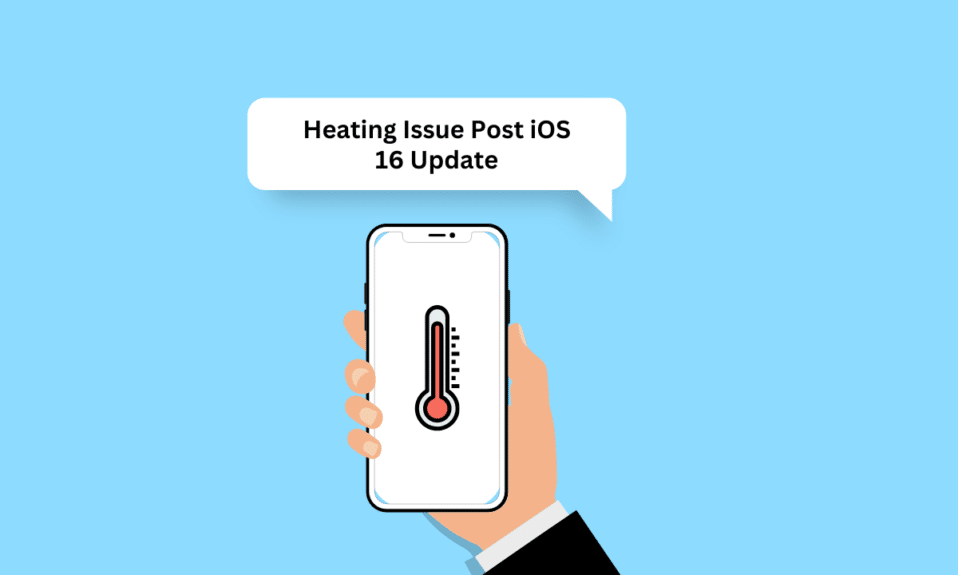
Проблема нагрева iPhone была очень распространена среди пользователей iPhone. Существуют разные причины, почему это происходит. Когда наш телефон нагревается, все мы напрягаемся и беспокоимся о своих устройствах. Итак, если вы когда-нибудь сталкивались с проблемой нагрева iPhone после обновления iOS 16 и проблемой перегрева iPhone 11 iOS 16, не беспокойтесь! Прочтите эту статью до конца, чтобы узнать, почему мой iPhone 11 перегревается и не включается, и как исправить перегрев iPhone 11 на iOS 15 и iOS 16.
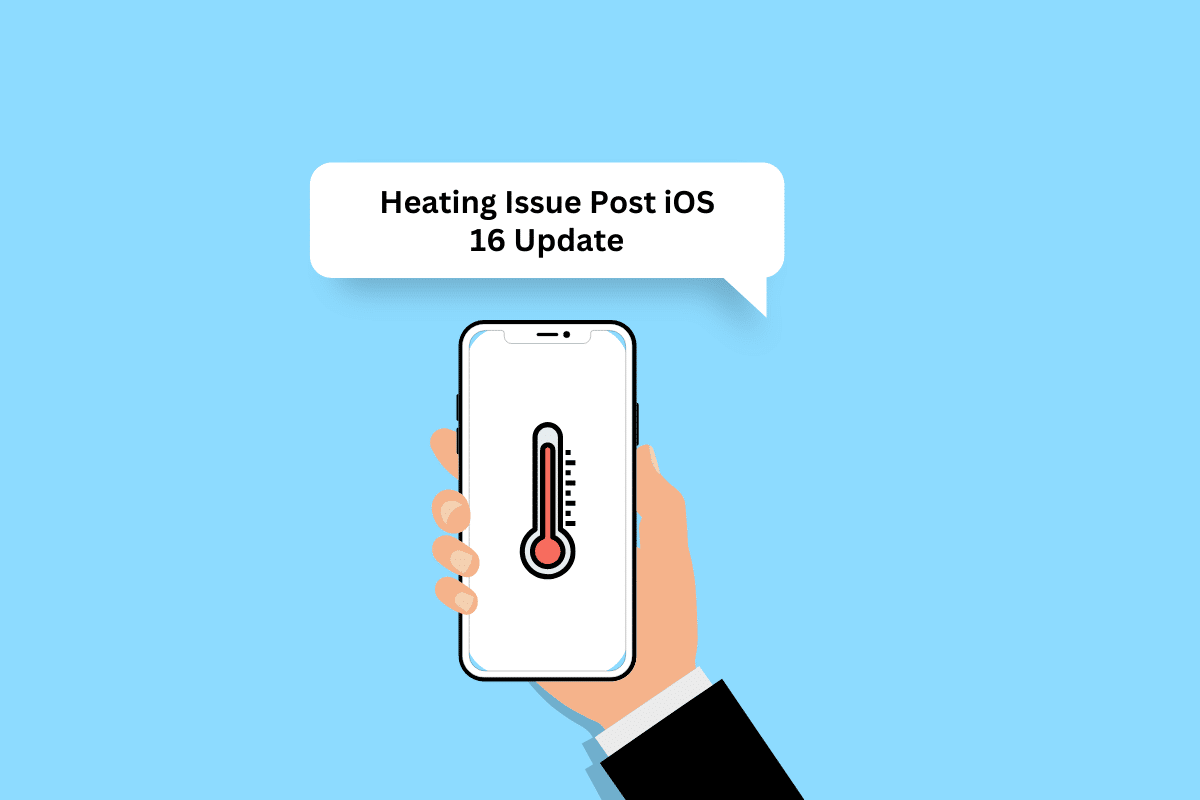
Как исправить проблему нагрева iPhone после обновления iOS 16
Чтобы узнать, почему возникает проблема с нагревом iPhone после обновления iOS 16 и какие могут быть возможные решения для ее устранения, продолжайте читать дальше.
Почему мой iPhone 11 перегревается и не включается?
Прежде чем перейти к решению проблемы перегрева, давайте сначала обсудим причины, по которым мой iPhone 11 перегревается и не включается. Прочтите следующие пункты, чтобы узнать о причинах:
- временный сбой
- Перезарядка вашего телефона
- Держите устройство под прямыми солнечными лучами
- Высокий уровень яркости
- Проблемный чехол для iPhone
Как исправить перегрев iPhone 11 iOS 16?
Мы обсудили различные методы, с помощью которых вы можете решить проблему нагрева iPhone после обновления iOS 16 или проблему перегрева iPhone 11 iOS 15. Итак, давайте начнем сейчас.
Метод 1: основные методы устранения неполадок
Давайте рассмотрим некоторые из простых в исполнении методов решения проблемы перегрева iPhone 11 с iOS 15.
1А. Перезагрузите iPhone
Если ваше устройство перегревается, попробуйте перезагрузить iPhone, так как это устранит временные сбои и проблему нагрева iPhone после обновления iOS 16. Чтобы узнать о том, как перезагрузить iPhone, вы можете прочитать нашу статью о том, как перезагрузить iPhone X.
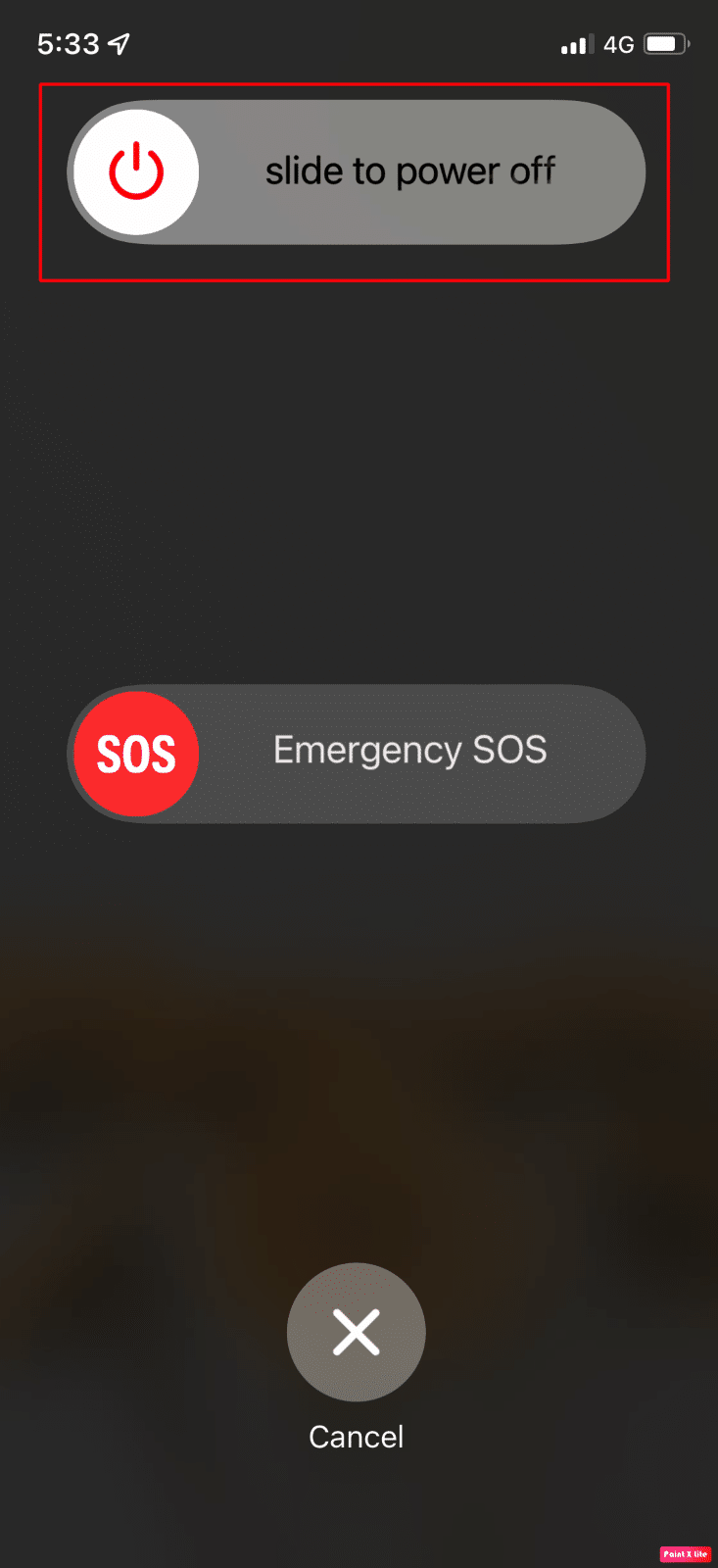
1Б. Принудительно перезагрузить iPhone
Вы можете принудительно перезагрузить iPhone, чтобы решить проблему перегрева iPhone 11 iOS 16. Чтобы ознакомиться с тем, как принудительно перезагрузить, просмотрите наше руководство «Как принудительно перезагрузить iPhone X». Если проблема не устранена после принудительного перезапуска iPhone, вы можете перейти к следующим обсуждаемым методам.
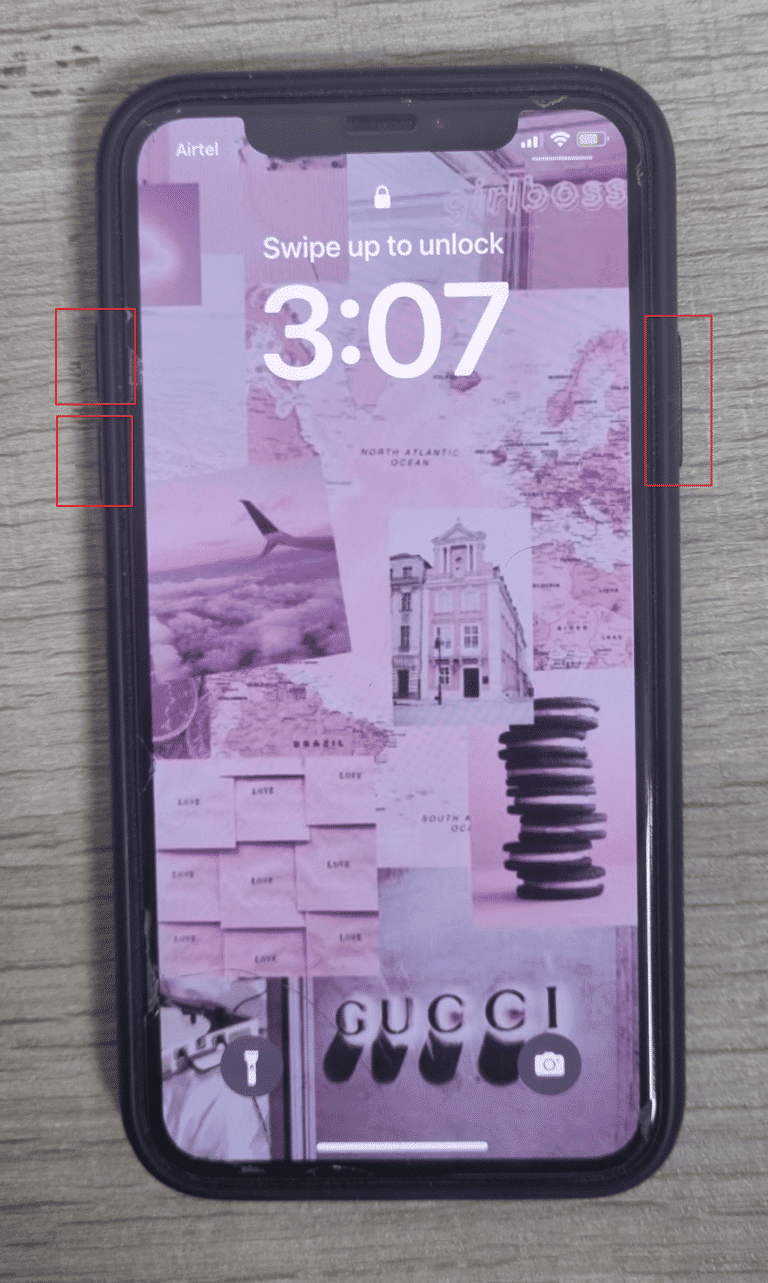
1С. Отключите зарядное устройство и очистите порт зарядки
Когда вы ставите свой iPhone на зарядку, он немного нагревается, и это нормально. Но если станет жарко. есть некоторая проблема. Итак, в этом случае отключите зарядное устройство и, кроме того, убедитесь, что вы используете зарядное устройство и кабель, сертифицированные Apple . Кроме того, очистите порт молнии, чтобы предотвратить такие проблемы, как перегрев.

1Д. Избегайте прямого солнечного света
Если вы держите iPhone под прямыми солнечными лучами, это может привести к его перегреву. Для вашего iPhone оптимальный температурный диапазон составляет от 32 до 95 градусов по Фаренгейту или от 0 до 35 по Цельсию.
1Э. Удалить или изменить регистр
Ваше устройство рассеивает тепло через свой металлический корпус. Но если вы используете чехол для защиты устройства от внешних повреждений, он может предотвратить выделение тепла iPhone. Итак, снимите чехол или попробуйте более легкий чехол .
1эт. Принудительно закрыть приложения
Попробуйте закрыть лишние приложения, чтобы исправить проблему перегрева iPhone 11 с iOS 15 или проблемы с нагревом iPhone после обновления iOS 16. Чтобы ознакомиться с тем, как это сделать, прочитайте следующие методы:
Вариант I: для iPhone X и более поздних версий
1. Проведите вверх от нижней части главного экрана и остановитесь в середине экрана. Это покажет вам все приложения, которые запущены в данный момент.
2. Проведите вверх по превью приложений , чтобы закрыть их.
3. Снова запустите приложение Snapchat .
Вариант II: для iPhone 8, iPhone SE и iPod Touch.
1. Дважды нажмите кнопку «Домой» , чтобы увидеть список недавно использованных приложений .
2. Проведите вверх по превью приложений , чтобы принудительно закрыть их.
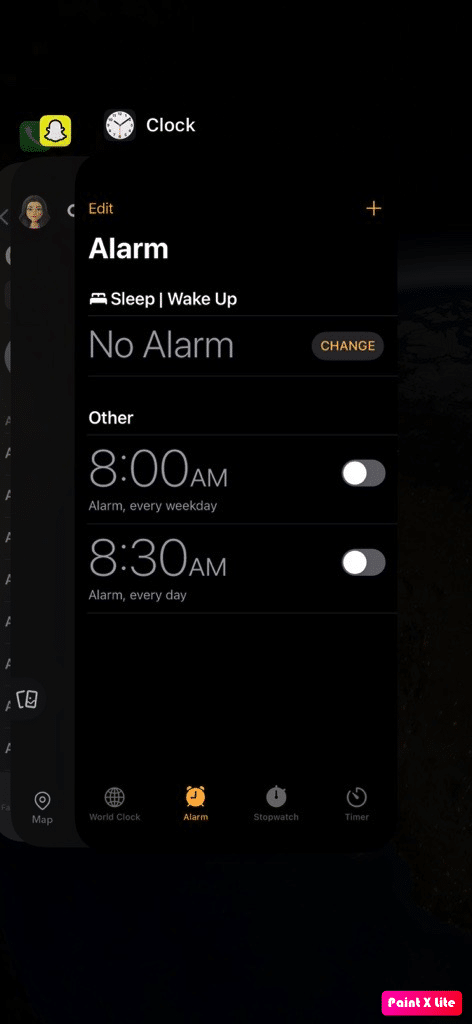
Читайте также : 16 способов исправить проблему с отсутствием звонка на iPhone
1г. Включить режим полета
Включение этой функции может решить проблему нагрева iPhone после обновления iOS 16. Чтобы узнать, как включить режим полета, следуйте приведенным ниже методам:
1. Проведите вниз от правого верхнего угла экрана iPhone, чтобы получить доступ к Центру управления .
2. Затем включите переключатель для значка режима полета , чтобы отключить его.
Примечание . Если значок режима «В самолете» светло-оранжевого цвета, это означает, что режим «В самолете» включен.
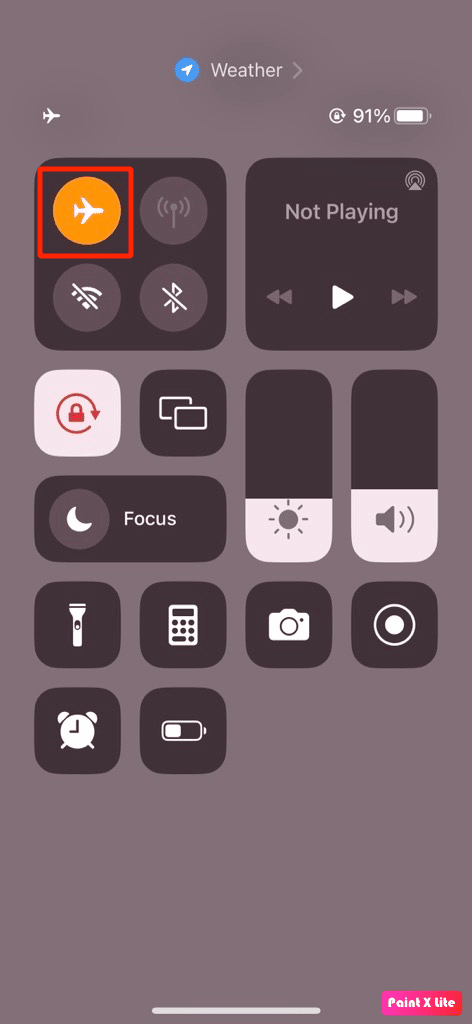
1ч. Отключить Bluetooth
Давайте посмотрим, как отключить Bluetooth на iPhone:
1. Откройте приложение «Настройки» на своем iPhone.
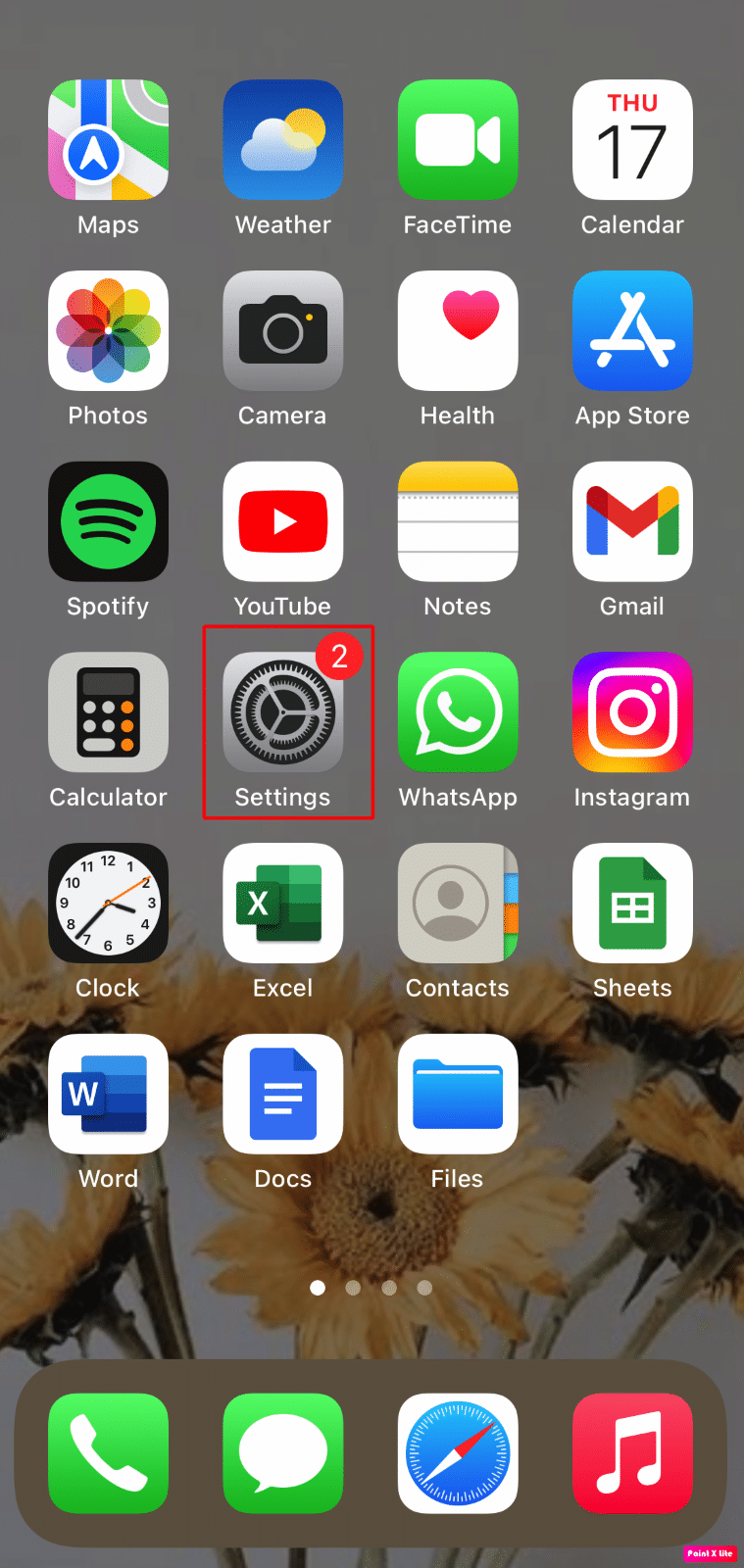
2. Нажмите Bluetooth .
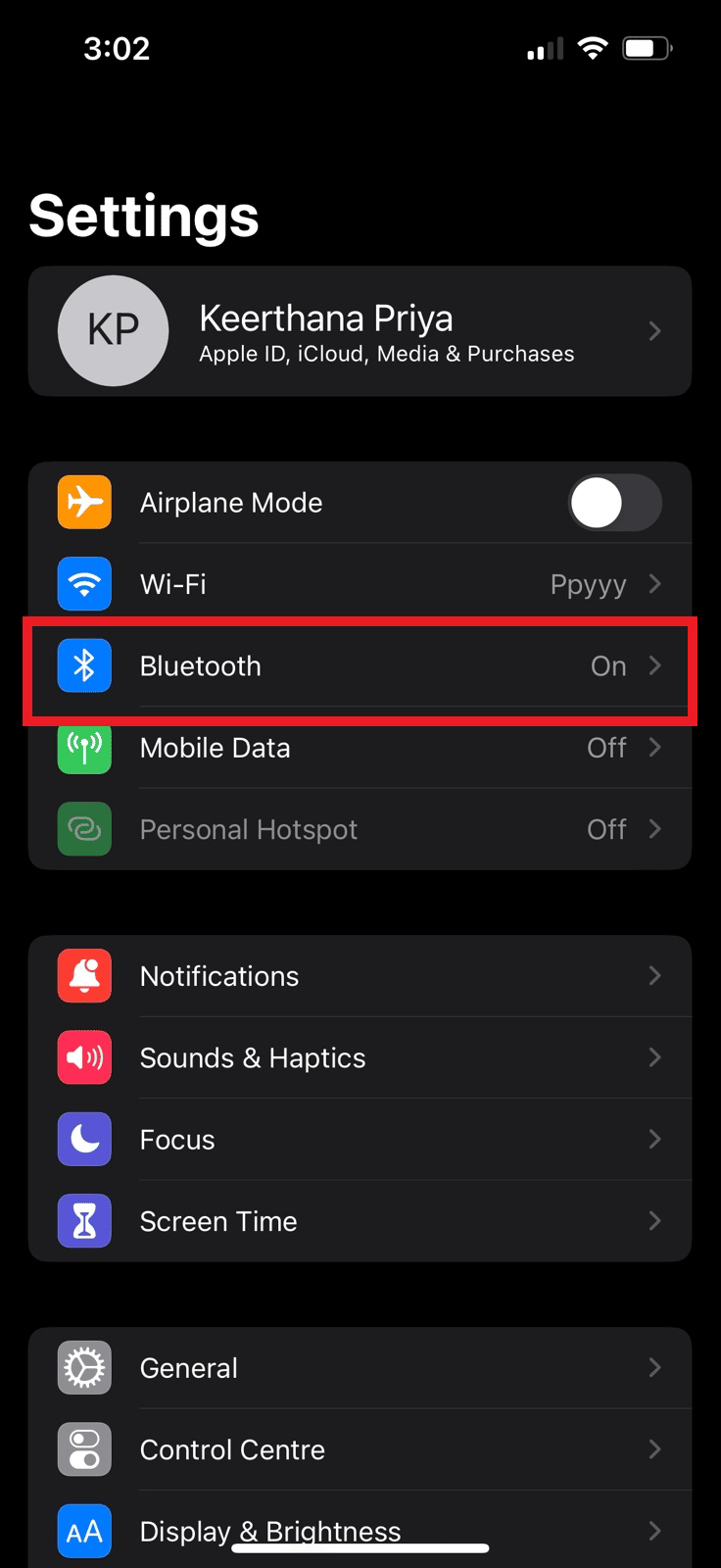
2. Выключите переключатель для параметра Bluetooth .
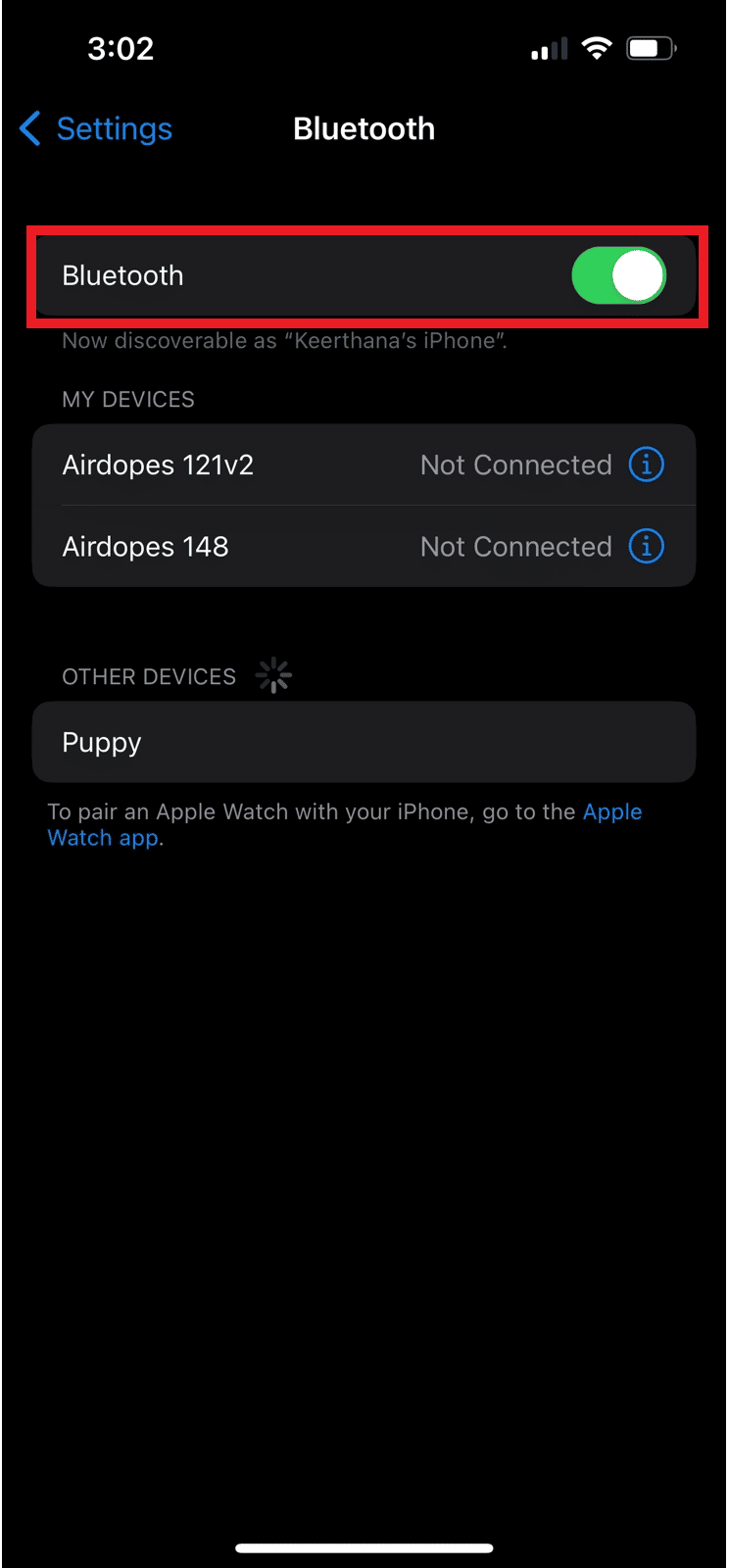
Читайте также : Как исправить ошибку «Невозможно установить обновление» на iPhone
Способ 2: включить режим низкого энергопотребления
Когда вы включаете режим низкого энергопотребления, батарея вашего устройства сохраняется, поскольку ваш iPhone потребляет меньше энергии, поскольку некоторые функции отключены. iPhone выделяет меньше тепла, когда батарея разряжается медленно. Цвет уровня заряда батареи на вашем устройстве изменится с зеленого на желтый, когда вы включите режим низкого энергопотребления. Выполните шаги, указанные ниже, чтобы включить эту функцию:
1. Запустите приложение «Настройки» на своем iPhone.
2. Нажмите на опцию «Батарея» .
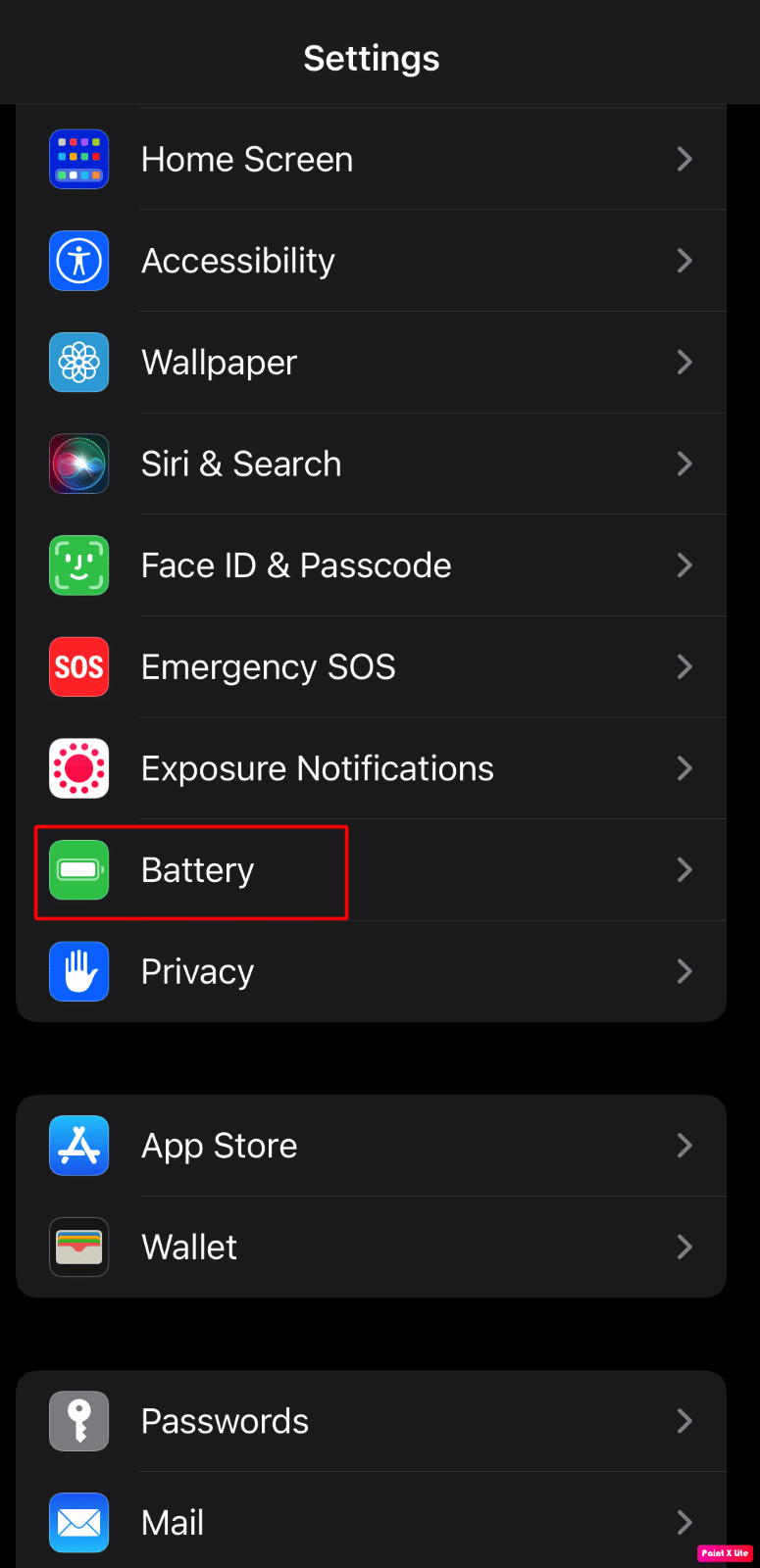
3. Затем включите переключатель режима низкого энергопотребления .
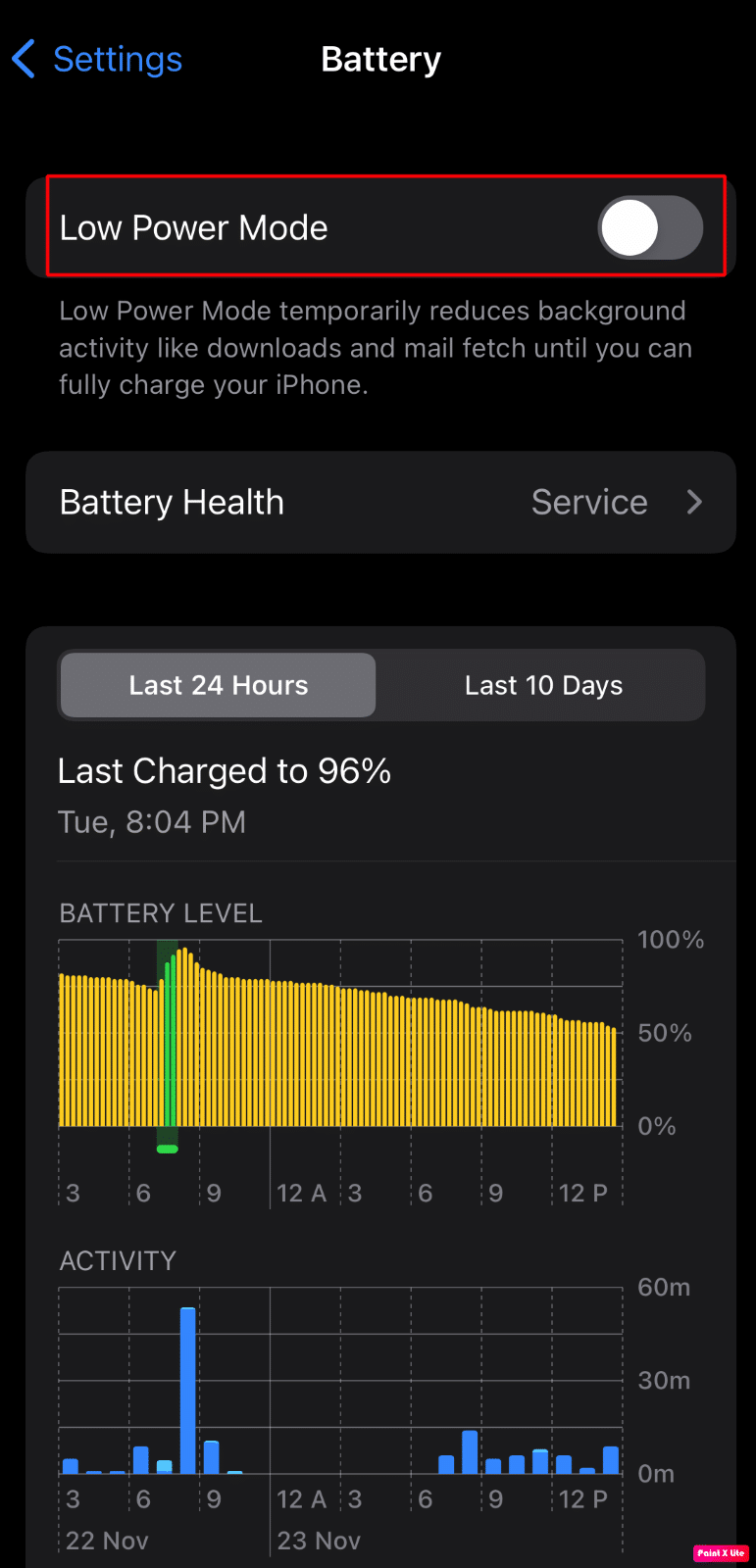
Способ 3: включить автояркость
Поддержание высокой яркости вашего iPhone может легко разрядить аккумулятор вашего телефона, а также может привести к перегреву. Поэтому лучше включить функцию автояркости, чтобы ваше устройство регулировало яркость в соответствии с окружающим освещением. Для этого читайте ниже:
1. Перейдите в приложение «Настройки» .
2. Затем коснитесь параметра «Доступность» > «Отображение и размер текста» .
3. Включите переключатель для параметра «Автояркость» .
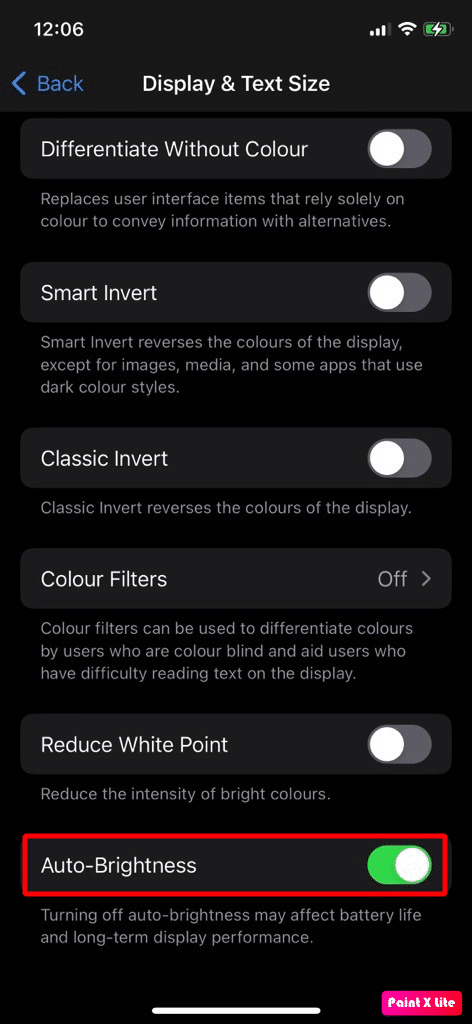
Давайте рассмотрим другие способы решения проблемы с нагревом iPhone после обновления iOS 16.
Читайте также : Как исправить перегрев ноутбука
Способ 4: отключить службы определения местоположения
Если ваше устройство перегревается, то одна из причин заключается в том, что на вашем устройстве включена функция определения местоположения. Службы определения местоположения требуют огромной обработки и большего количества усилий со стороны процессора, что может привести к перегреву. Чтобы отключить это, выполните следующие действия:
1. В настройках iPhone коснитесь параметра «Конфиденциальность и безопасность» .
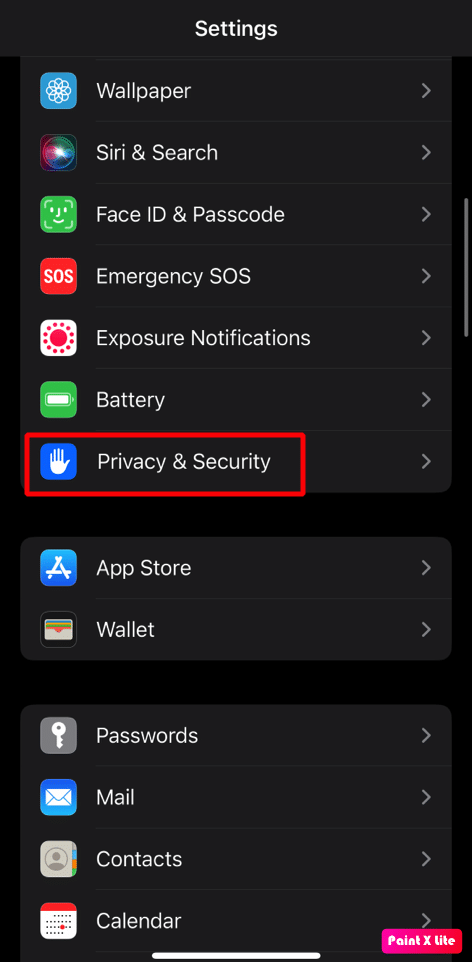
2. Теперь нажмите на опцию «Службы определения местоположения» .
3. Затем выключите переключатель для параметра «Службы определения местоположения» .
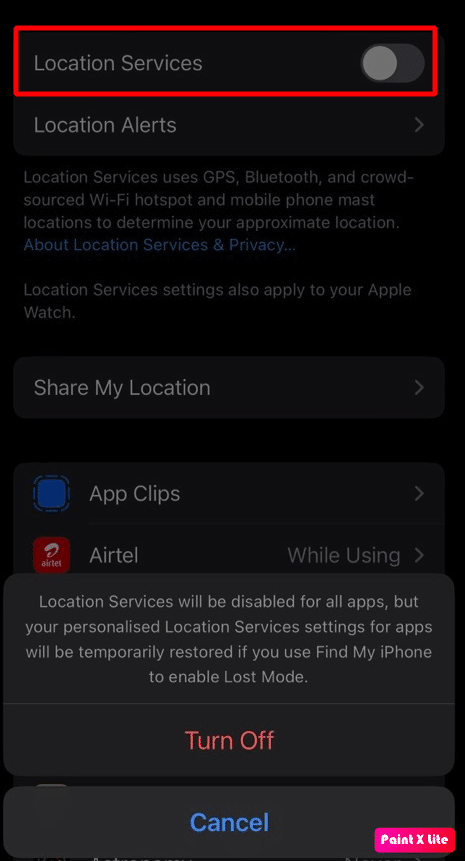

Способ 5: удалить живые обои
Ваш телефон выглядит живым и удивительным с живыми обоями на вашем iPhone. Но если пользоваться ими постоянно. это может нагреть ваше устройство. Чтобы удалить живые обои, прочитайте шаги, описанные ниже:
1. Запустите настройки iPhone и нажмите на опцию «Обои» .
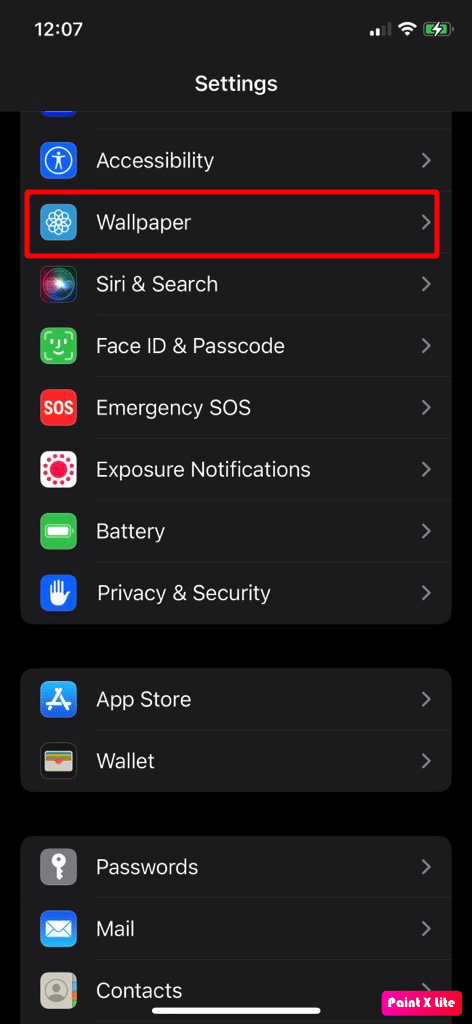
2. После этого удалите живые обои и после этого перезагрузите iPhone .
После этого проверьте, решена ли проблема нагрева iPhone после обновления iOS 16.
Читайте также : 15 решений по перегреву телефона Android
Способ 6: отключить экстренные вызовы и системную службу SOS
Отключив экстренные вызовы и системную службу SOS на вашем iPhone, вы можете решить проблему перегрева iPhone X. Чтобы отключить их, выполните шаги, описанные ниже:
1. Откройте настройки iPhone.
2. Затем нажмите на опцию «Конфиденциальность и безопасность» .
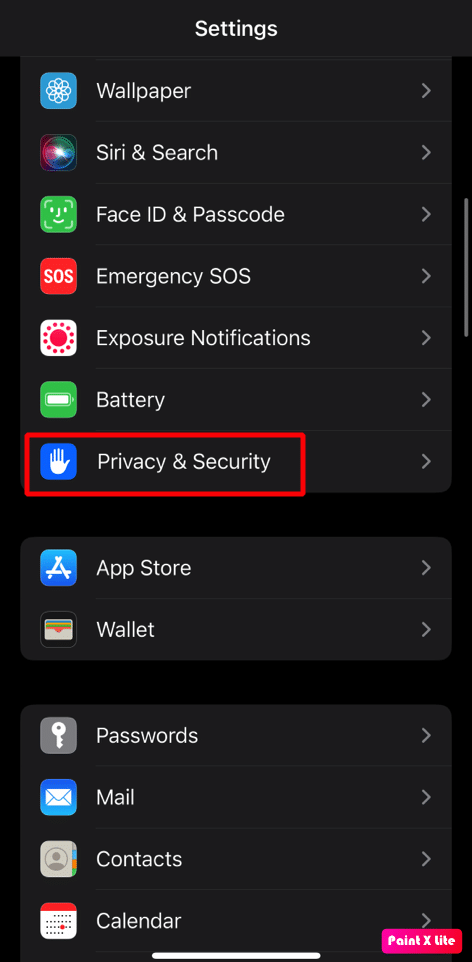
3. Затем выберите «Службы геолокации» > «Системные службы» .
4. Теперь выключите переключатель для опции «Экстренные вызовы и SOS» .
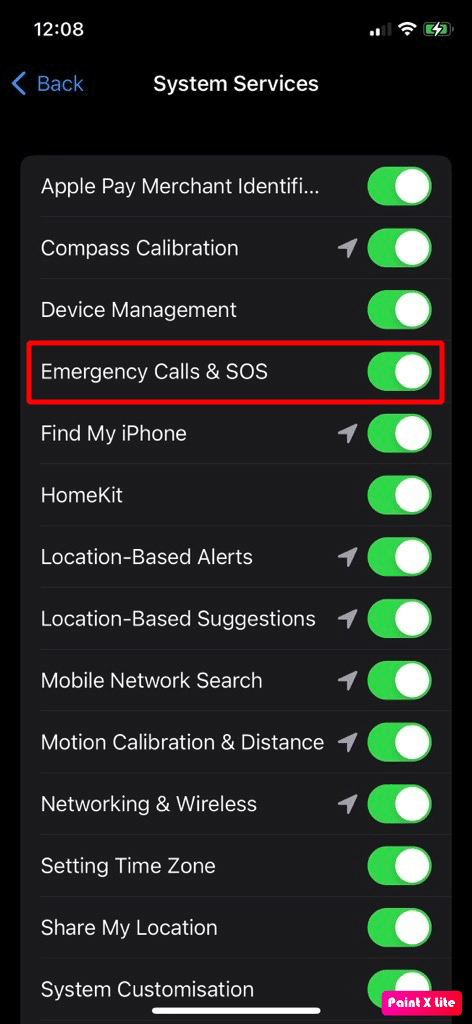
5. Перезагрузите iPhone.
Способ 7: отключить фоновое обновление приложения
Функция фонового обновления приложений позволяет приложениям обновлять свой контент, когда они подключены к Wi-Fi или мобильной сети в фоновом режиме. Если эта функция постоянно использует вычислительную мощность iPhone, вы можете столкнуться с проблемой нагрева iPhone после обновления iOS 16. Чтобы отключить фоновое обновление приложения, выполните следующие действия:
1. Перейдите в «Настройки iPhone»> «Основные» .
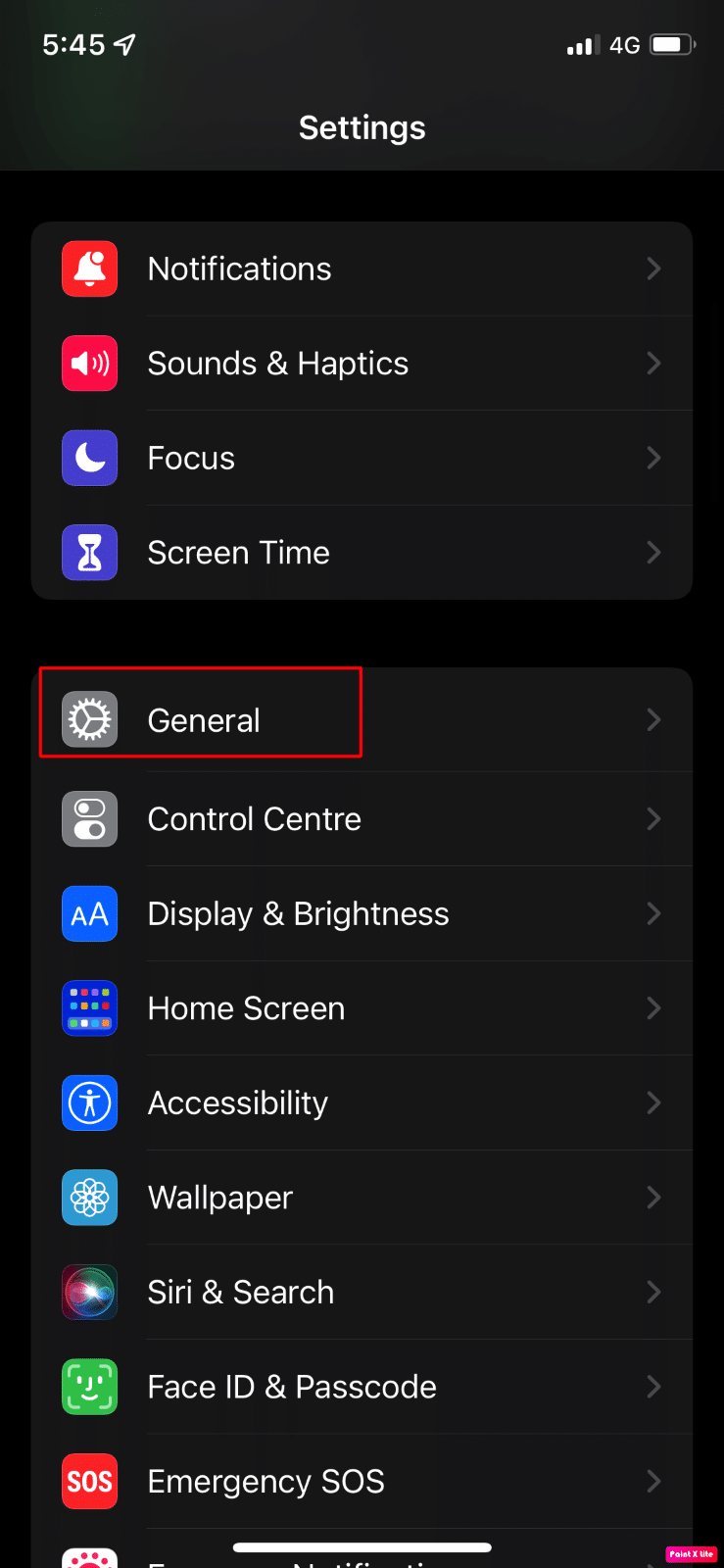
2. Затем нажмите на опцию Фоновое обновление приложения .

3. Отключите параметр Фоновое обновление приложения .
3. После этого перезагрузите iPhone и проверьте, решена ли проблема с нагревом iPhone после обновления iOS 16.
Примечание . Теперь, если проблема устранена, вы можете включить функцию обновления фонового приложения, а затем отключать/включать приложения в фоновом обновлении приложения одно за другим, пока проблема не будет обнаружена. Вы можете отключить функцию для приложения, которое может вызывать проблему.
Читайте также : Как остановить перегрев Roblox
Способ 8: отключить автоматическую загрузку подкастов
Другой метод, который вы можете попробовать, это один. Прочтите приведенные ниже шаги, чтобы отключить эту функцию:
1. Запустите настройки iPhone.
2. Затем нажмите на опцию «Подкасты» .
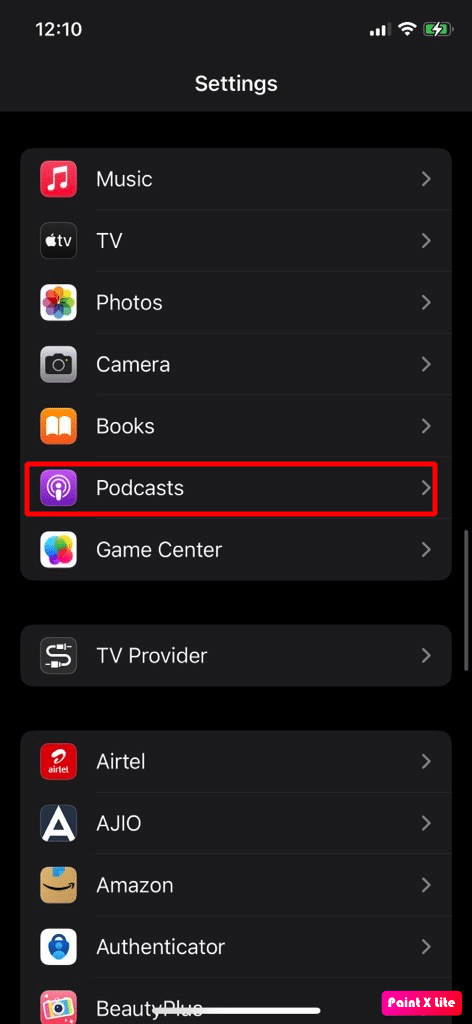
3. Затем в разделе «Автоматические загрузки» отключите переключатель « Включить при подписке» .
4. Теперь выключите переключатель Разрешить передачу данных через мобильные устройства .
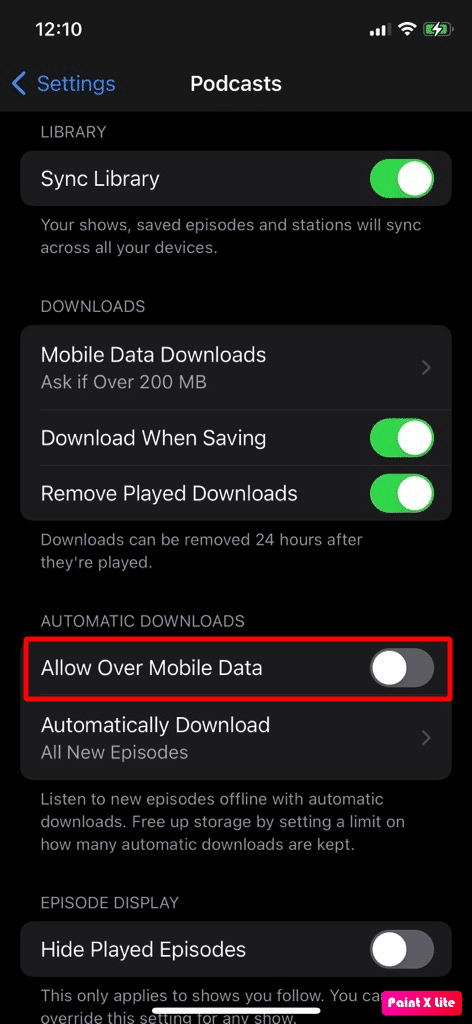
5. Теперь включите блокировку загрузки по сотовой сети .
6. После этого закройте приложение «Настройки» и запустите приложение Apple Podcasts.
7. Далее выберите «Библиотека» > «Шоу» .
8. Затем откройте первое шоу и коснитесь трехточечного значка, расположенного в правом верхнем углу.
9. Следовательно, выберите «Настройки» и отключите «Автоматические загрузки» .
10. После этого отключите уведомления и нажмите «Готово» .
11. Теперь повторите это для всех шоу в подкастах .
12. Наконец, перезагрузите iPhone и проверьте, решена ли проблема. Если проблема не устранена, вы также можете удалить приложение «Подкасты».
Способ 9: обновить приложения для iPhone
Если вы не обновите приложения для iPhone до последней версии, они могут работать неправильно из-за несовместимости с операционной системой вашего телефона, что приведет к перегреву. Чтобы обновить приложения до последней версии, выполните следующие действия:
1. Откройте App Store на своем iPhone и коснитесь значка профиля .
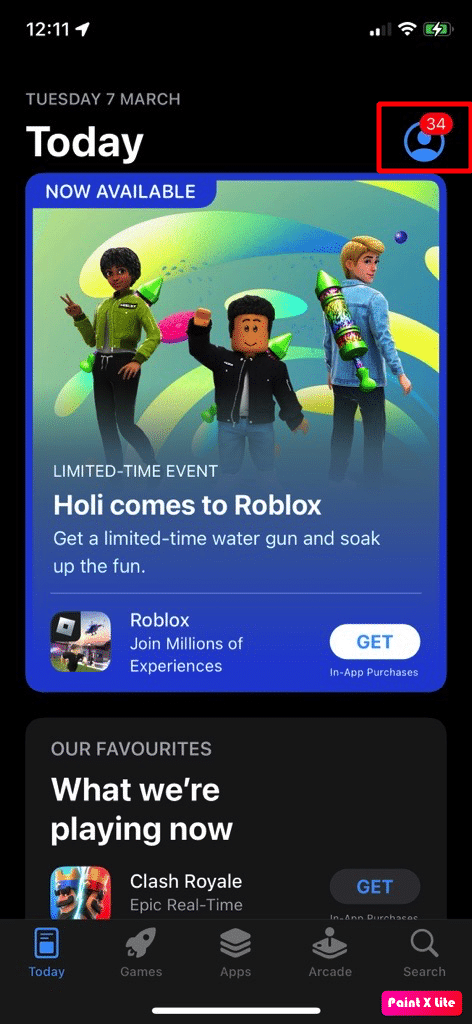
2. Затем нажмите «Обновить все » или вы можете обновить проблемное приложение , которое, по вашему мнению, может вызывать проблему, нажав «Обновить ».
Давайте рассмотрим другие способы решения проблемы с нагревом iPhone после обновления iOS 16.
Метод 10: удалить проблемные приложения
Вы можете попробовать удалить приложения, вызывающие проблему. Для этого прочитайте обсуждаемые шаги:
1. Перейдите на главный экран , нажмите и удерживайте значок нужного приложения .
2. Нажмите на опцию «Удалить приложение» .
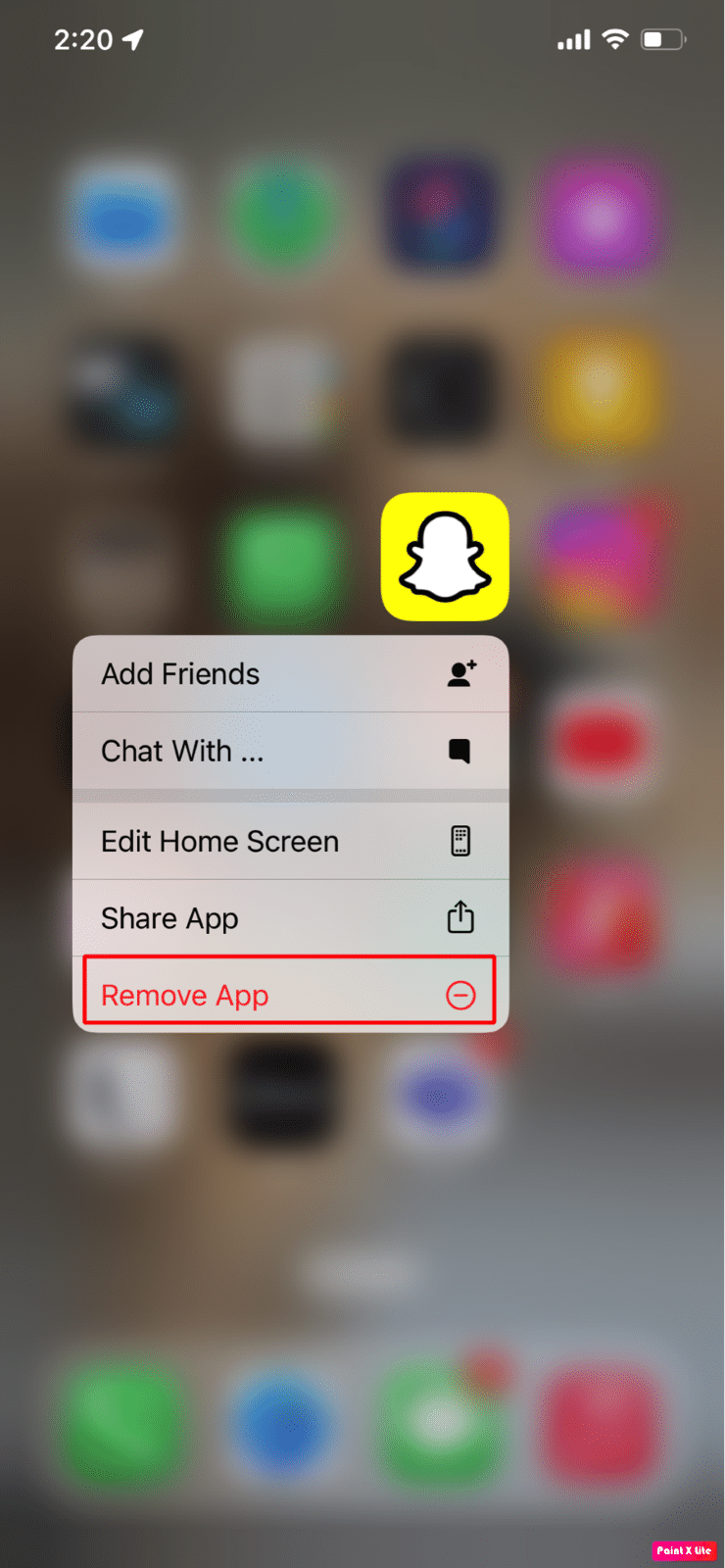
3. Затем нажмите на опцию «Удалить приложение» , чтобы удалить приложение с вашего устройства.
Читайте также : Как исправить не удается найти приложение на iPhone
Способ 11: сброс настроек сети
Ваш iPhone может перегреться, если настройки, связанные с сетью, были повреждены и доминируют над ресурсами вашего телефона. В этом случае сбросьте настройки сети, чтобы решить проблему.
Чтобы сбросить настройки сети на вашем устройстве, выполните следующие действия:
Примечание . Прежде чем выбрать этот метод, имейте в виду, что ваша сеть, а также информация, связанная с Интернетом, будет удалена с вашего iPhone, например, сопряжение устройств Bluetooth, пароли Wi-Fi, имена, настройки мобильной сети и т. д.
1. Перейдите к приложению «Настройки» на вашем iPhone.
2. Теперь нажмите на опцию «Общие» .
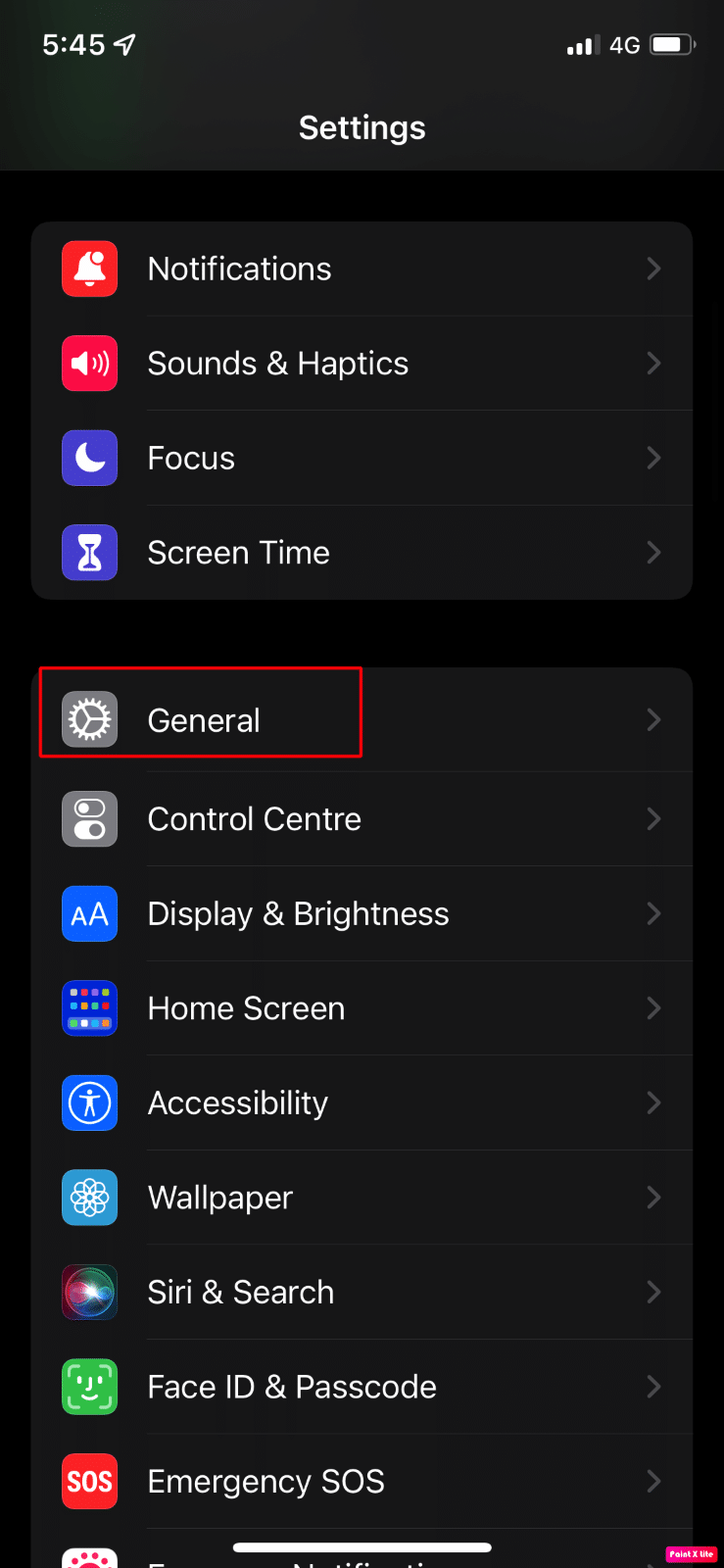
3. Затем нажмите на опцию «Перенос или сброс iPhone» .
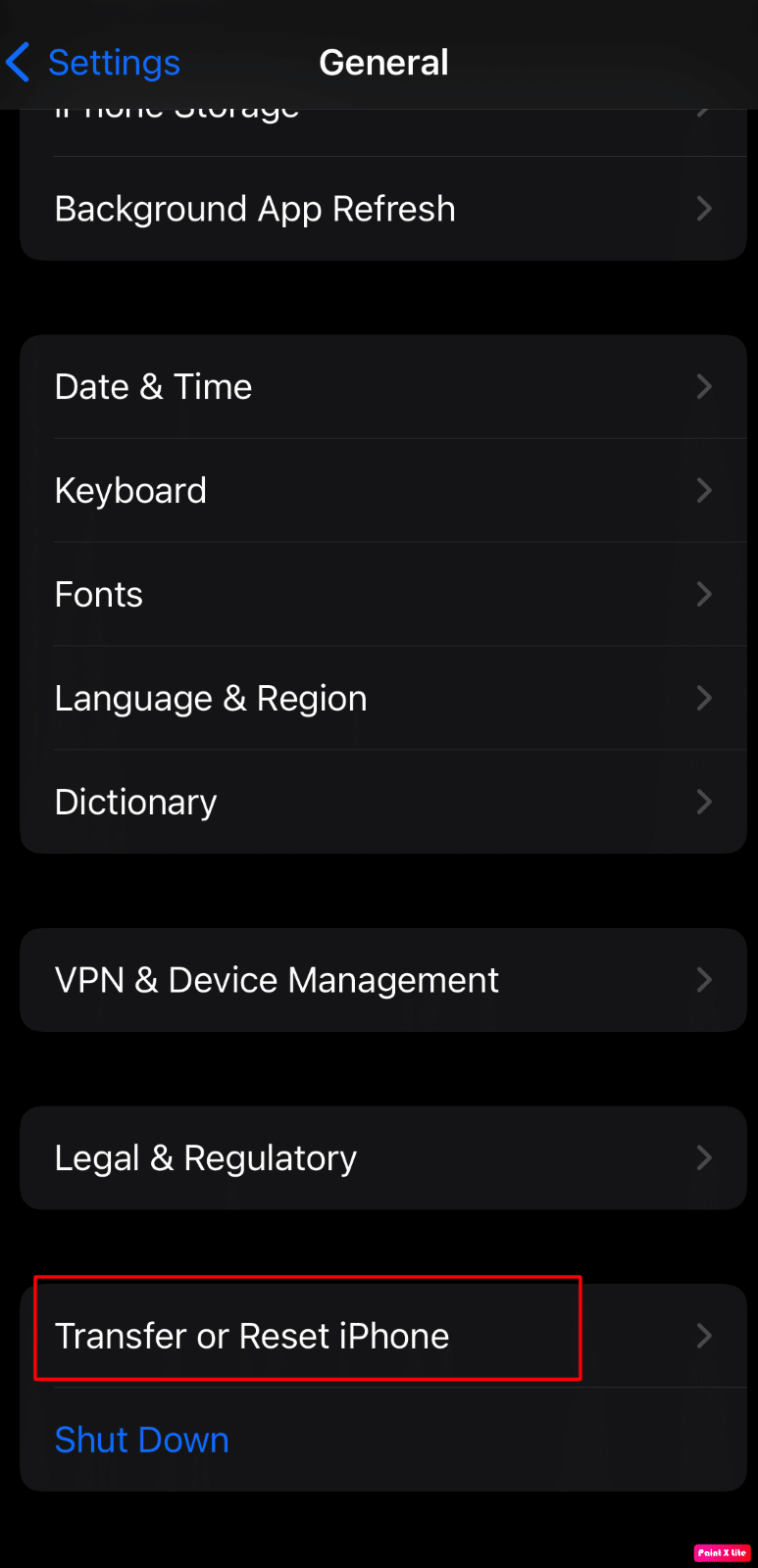
4. Нажмите «Сброс» > «Сбросить настройки сети ».
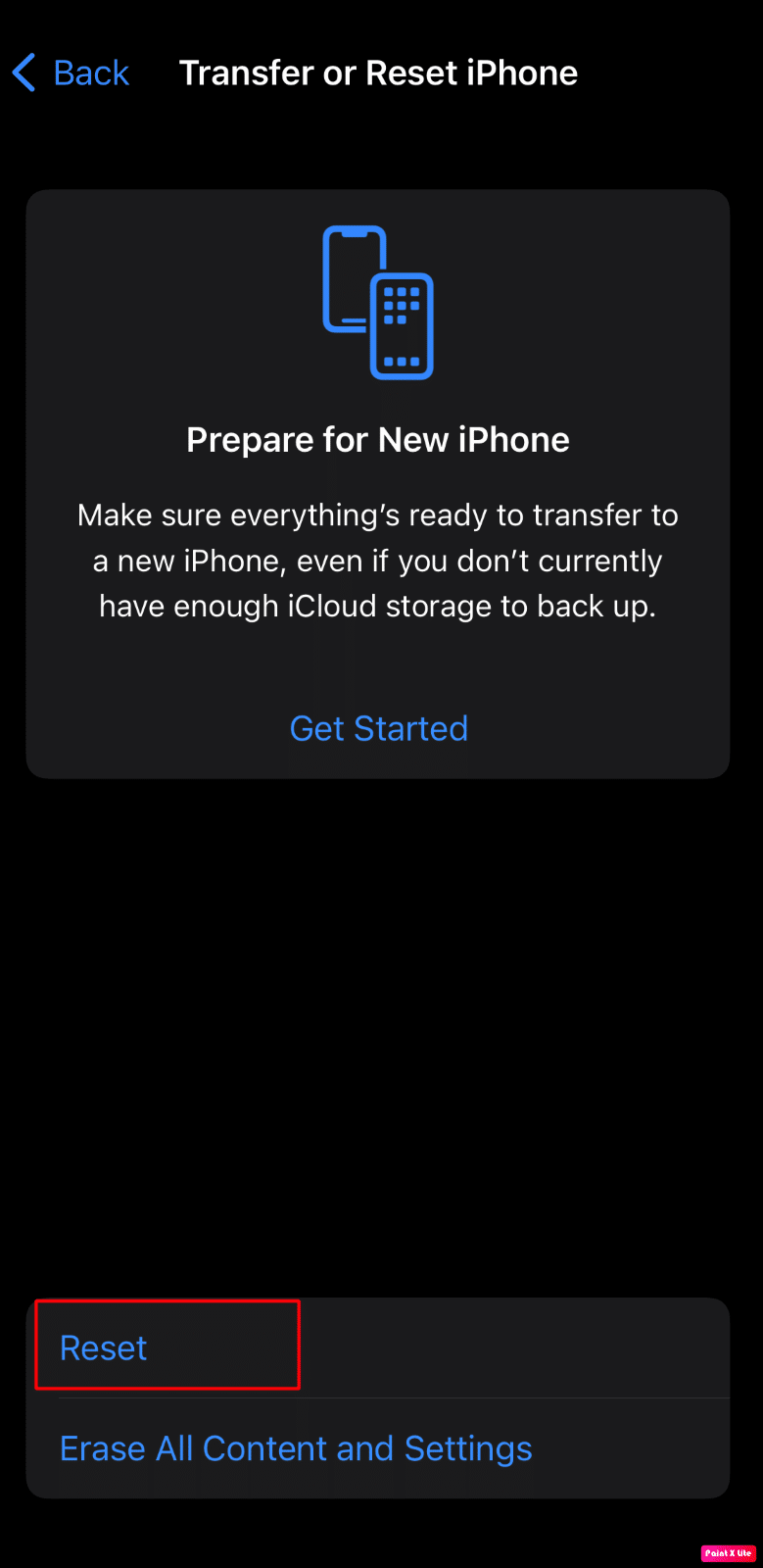
5. Введите пароль вашего iPhone .
Способ 12: сбросить все настройки
Если вышеперечисленные способы у вас не сработали, попробуйте сбросить все настройки на Айфоне. Для этого прочитайте шаги, описанные ниже:
Примечание . Обязательно сделайте резервную копию важных данных в защищенном облаке или любом другом желаемом хранилище.
1. Запустите приложение «Настройки iPhone».
2. После этого нажмите на опцию «Общие» .
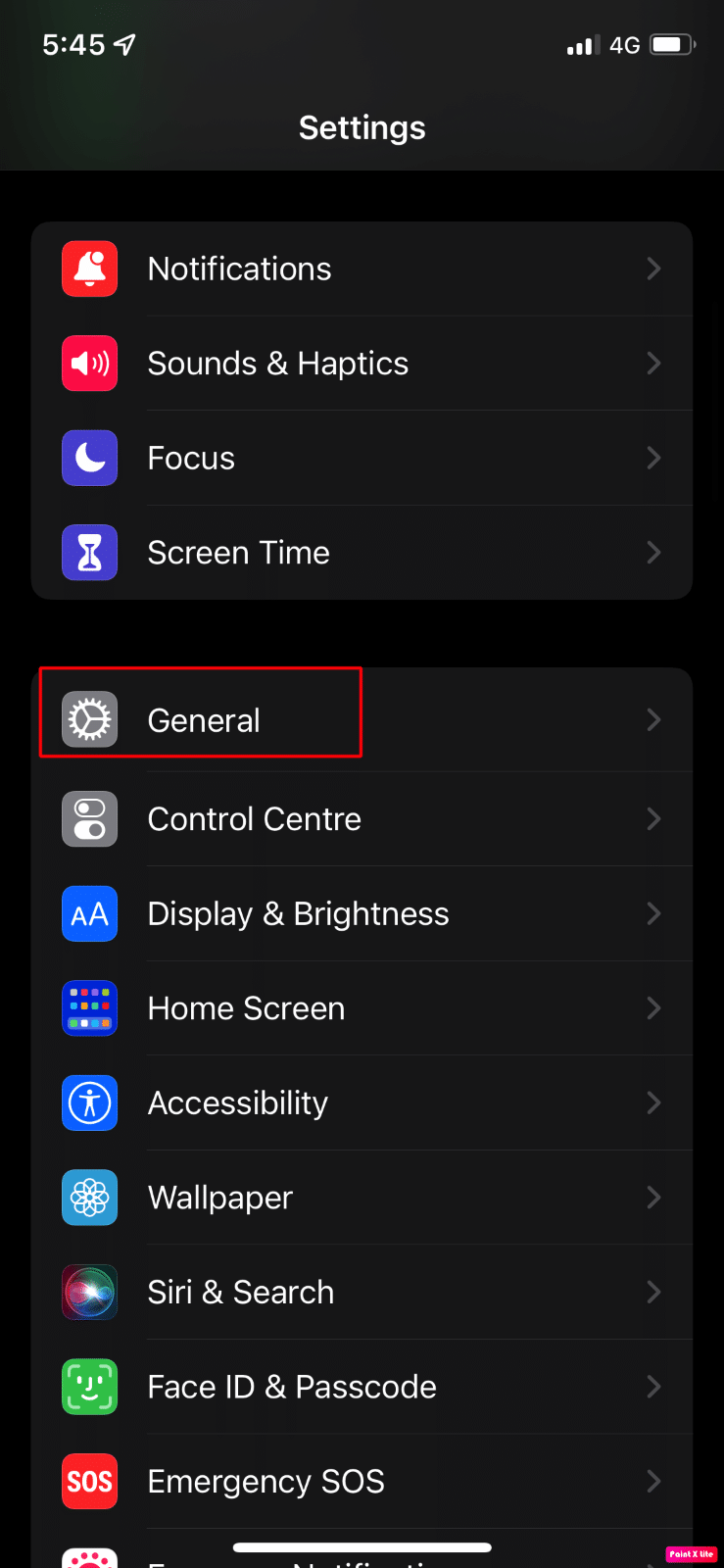
3. Нажмите на опцию «Перенос или сброс iPhone» .
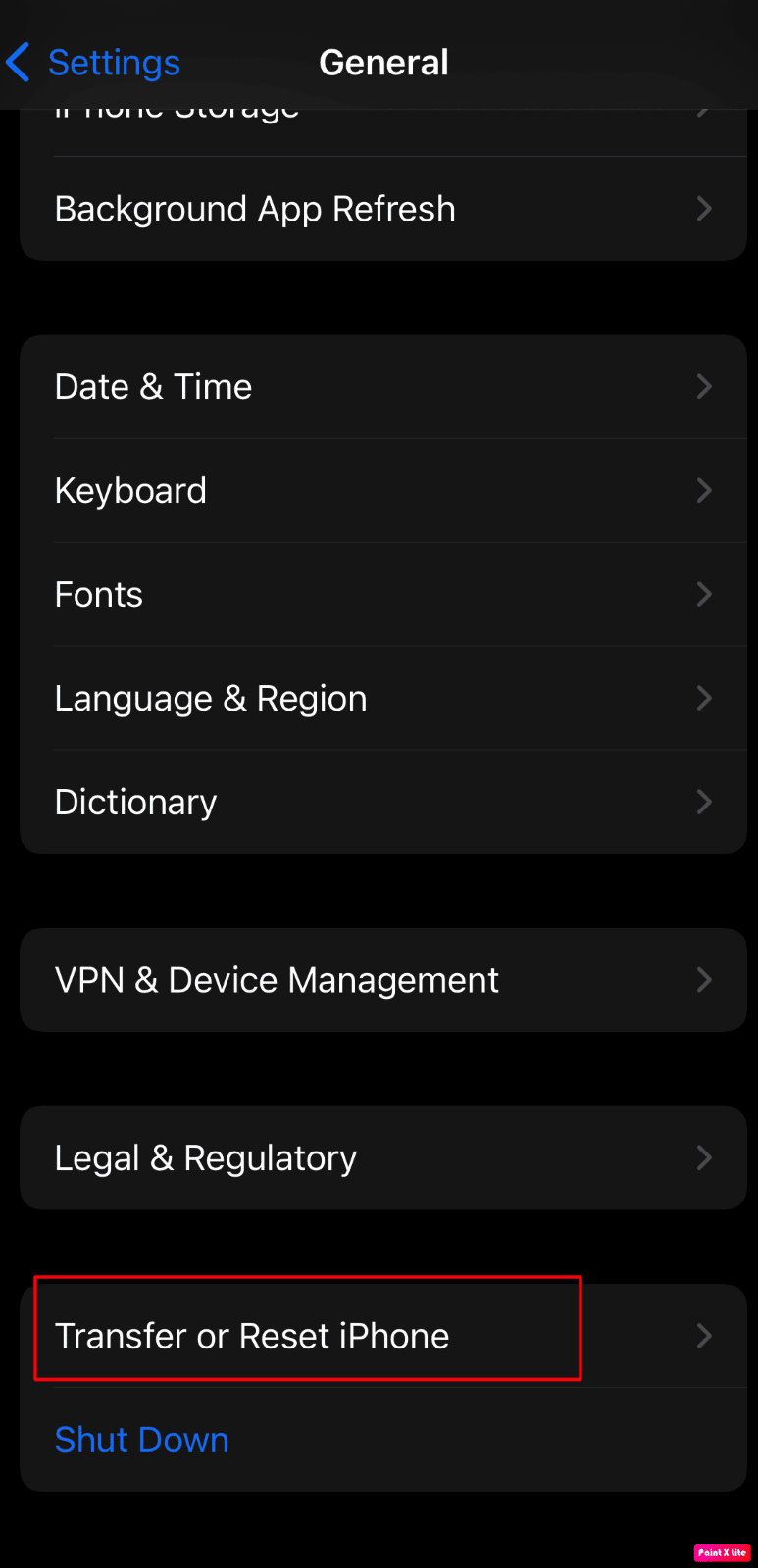
4. Нажмите «Сброс» .
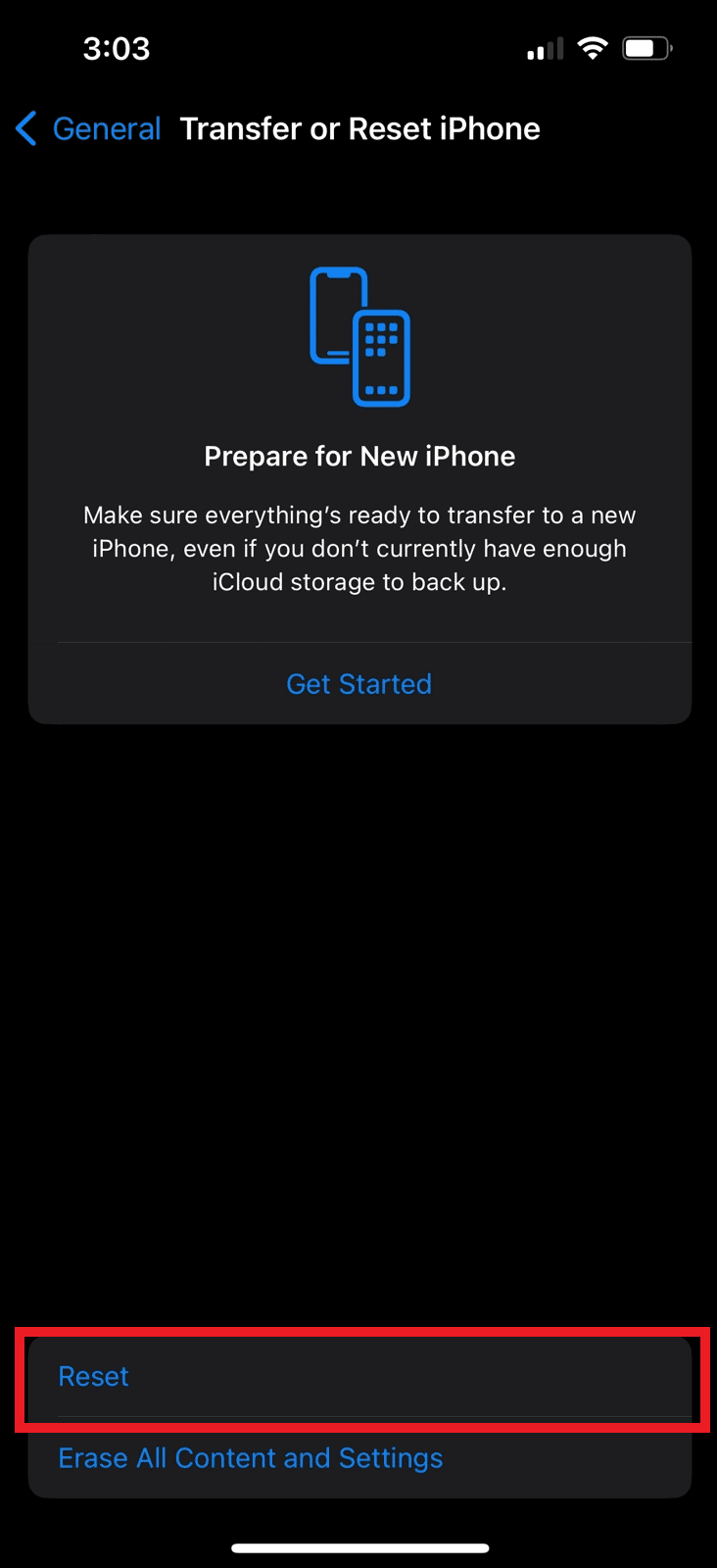
5. Нажмите «Сбросить все настройки» .
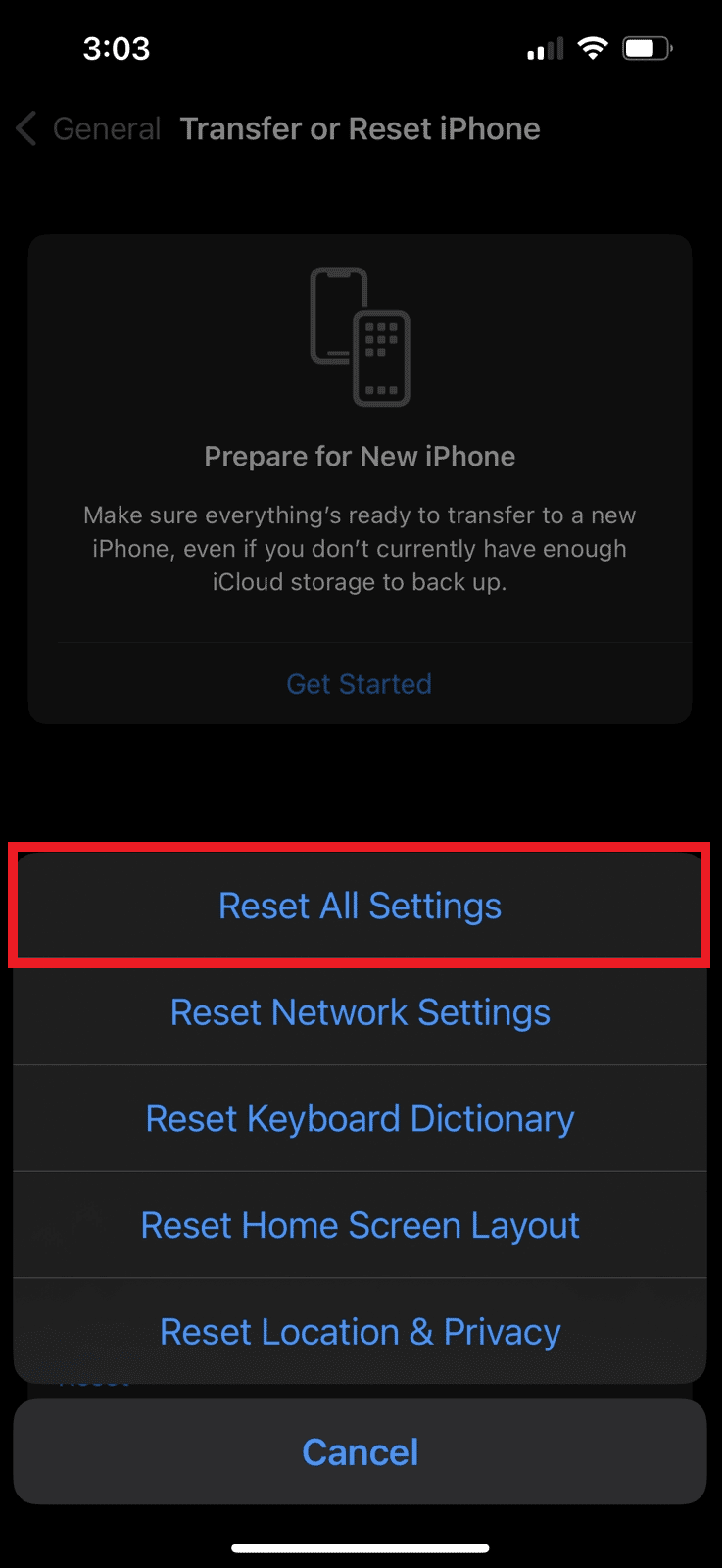
Рекомендуем :
- Можете ли вы увидеть свою текущую статистику Spotify?
- 16 лучших беспроводных наушников, которые можно купить прямо сейчас
- 10 способов исправить мерцание и зависание экрана iPhone
- 11 способов избежать перегрева телефона во время зарядки
Итак, мы надеемся, что вы поняли, как решить проблему с нагревом iPhone после обновления iOS 16 и перегрева iPhone 11 с iOS 15, используя подробные методы, которые вам помогут. Вы можете сообщить нам о любых вопросах или предложениях по любой другой теме, по которой вы хотите, чтобы мы написали статью. Оставьте их в разделе комментариев ниже, чтобы мы знали.
